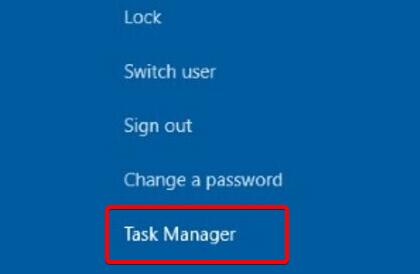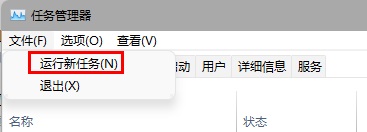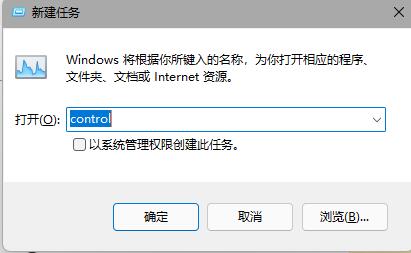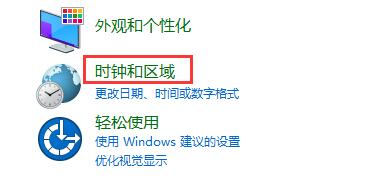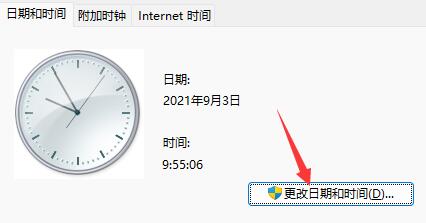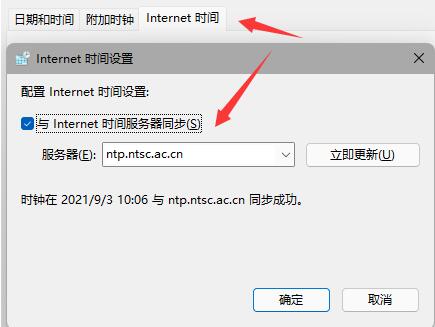win11任务栏卡死解决方法
时间:2024-03-04 | 作者: | 阅读:0win11任务栏卡死怎么办:
方法一:
1、首先我们需要通过快捷键“Ctrl+Alt+Del”,进入任务管理器。
2、然后依次点击“文件-运行新任务”
3、在其中输入“control”并点击“确定”可以打开控制面板。
4、进入“时钟和区域”,选择“设置时间和日期”
5、进入后点击“更改日期和时间”
6、在其中将时间更改到9月4日或之后。
7、更改完成后再进入“internet时间”点击下方“更改设置”
8、最后在其中将服务器更改为“ntp.ntsc.ac.cn”,并点击“立即更新”
9、最后只要点击“确定”保存设置,再重启电脑就可以解决任务栏卡死问题了。
方法二:
1、另外,只有更新了最新版的win11系统会遇到这种问题。
2、因此大家可以直接在本站下载安装纯净版win11就可以彻底解决了。
来源:https://www.somode.com/course/13462.html
免责声明:文中图文均来自网络,如有侵权请联系删除,心愿游戏发布此文仅为传递信息,不代表心愿游戏认同其观点或证实其描述。
相关文章
更多-

- win11关闭自动更新的详细步骤
- 时间:2025-08-11
-

- 电脑更新win11后连不上网了
- 时间:2024-02-02
-

- win11麦克风开了权限无法用
- 时间:2024-02-02
-

- 玩cf配置足够但很卡顿win7
- 时间:2024-02-02
-

- windows11怎么激活系统
- 时间:2024-02-02
-

- 电脑怎么连校园网免认证
- 时间:2024-02-01
-

- 电脑名字怎么修改
- 时间:2024-02-01
-

- Win11系统怎么磁盘分区
- 时间:2024-02-01
精选合集
更多大家都在玩
大家都在看
更多-

- 乖乖风格男生网名大全两个字(精选100个)
- 时间:2025-12-26
-
- 浙江绍兴轨道交通2号线列车撞击事故调查报告公布 致3死1重伤
- 时间:2025-12-26
-
- 觉醒第3集剧情介绍
- 时间:2025-12-26
-

- 【攻略分享】步兵营兵种完全解析
- 时间:2025-12-26
-

- 多种武器杀鬼子 国产抗日FPS《抵抗者》新实机预告
- 时间:2025-12-26
-

- 《掌握地下城3,玩转游戏的15个小技巧》 玩转地下城3
- 时间:2025-12-26
-
- 觉醒第2集剧情介绍
- 时间:2025-12-26
-

- 温柔惊艳的姓氏男生网名(精选100个)
- 时间:2025-12-26